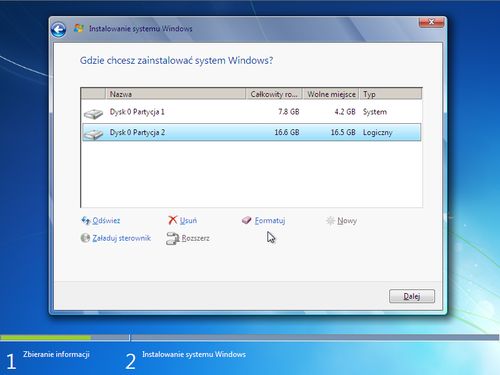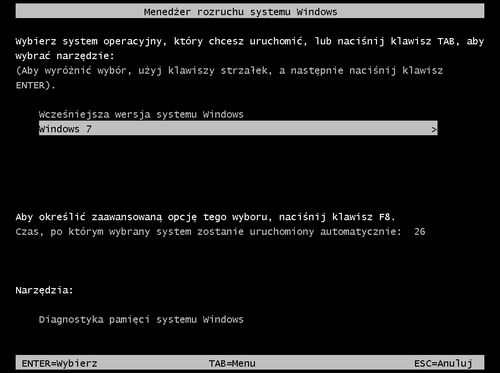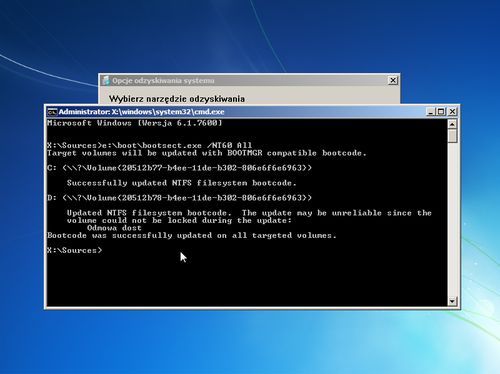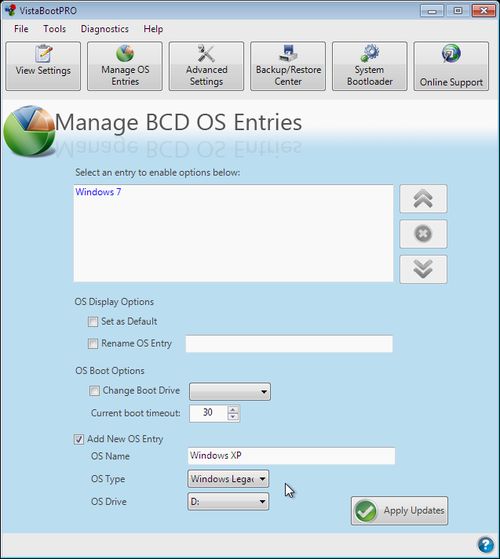Kilka systemów na jednym komputerze? Nic prostszego! Niejednokrotnie potrzebujemy kilku środowisk pracy, czy to z powodu testowania tworzonych produktów, aplikacji, czy też po prostu z obawy, czy wszystkie używane przez nas programy, gry czy sprzęt, będą poprawnie funkcjonować na nowym systemie. Pokażemy więc w tym artykule jak zainstalować Windows 7 obok już posiadanego Windows XP, oraz podpowiemy jak rozwiązywać problemy z uruchamianiem wielu systemów. Zapraszamy do lektury.
Instalujemy Windows 7 jako drugi system
Zanim przystąpimy do instalacji, musimy upewnić się, czy posiadamy osobną partycję, wolumin, na którym nie jest zainstalowany żadny inny system. Innymi słowy, obecność dwóch systemów na jednym dysku wymaga dwóch osobnych partycji. Pierwszej - podstawowej - na której już wcześniej instalowaliśmy Windows XP; drugiej - dodatkowej - pustej, na której zainstalujemy Windows 7. Poniższy schemat świetnie przedstawia taką sytuację.
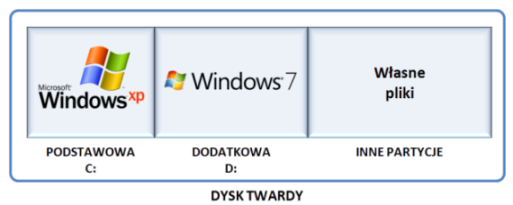
Gdybyśmy niedopełnili tego wymogu i Windows 7 zostałby zainstalowany na podstawowym woluminie, doszłoby do archiwizacji Windows XP, która uniemożliwiłaby uruchomienie starszego systemu. Pamiętać musimy jeszcze o rozmiarze woluminu, na którym instalujemy Windows 7 - 16 GB wolnej przestrzeni na dysku (20 GB dla specjalnej wersji 64-bitowej systemu Windows 7).
Możemy już przystąpić do instalacji Windows 7. Więcej o procesie instalowania Windows 7 piszemy w artykule Instalacja Windows 7. Pamiętać jednak musimy, że w kroku, w którym wybieramy partycję, wskazujemy dodatkowy wolumin, formatujemy go, a następnie przystępujemy do procesu instalacji systemu właśnie na świeżo sformatowanej partycji.
Rozruch wielu systemów
Po ukończeniu instalacji, Windows 7 doda do menedżera rozruchu wpisy dwóch systemów: Windows 7 oraz poprzedniej edycji - Windows XP. Dzięki temu zawsze przy włączaniu komputera, będziemy mogli zdecydować, które środowisko operacyjne ma zostać uruchomione. Mechanizm ten opiera się na rozwiązaniu nazwanym magazynem Danych Konfiguracji Rozruchu (ang. Boot Configuration Data).
Domyślnie na liście rozruchowej, pierwszym systemem, automatycznie uruchamianym po 30 sekundach będzie Windows 7. Nic jednak nie stoi na przeszkodzie, aby zmienić domyślne środowisko na Windows XP, a czas na krótszy. Warto tego dokonać, jeżeli częściej będziemy wykorzystywać starsze Okienka. Przyjrzyjmy się więc jak tego dokonać.
W systemie Windows 7, klikamy prawym przyciskiem myszy ikonę Komputer i z menu podręcznego wybieramy Właściwości. W nowym oknie przechodzimy do Zaawansowane ustawienia systemu, a następnie klikamy przycisk Ustawienia (znajdujący się w sekcji Uruchamianie i odzyskiwanie, trzeci z dostępnych). Korzystając z listy Domyślny system operacyjny wybieramy ten, który będzie uruchamiany automatycznie (jeżeli nie wybierzemy innego). Zaś w pole poniżej możemy wpisać czas (w sekundach), po którym domyślny system ma zostać załadowany. Wprowadzone zmiany zapisujemy klikając OK.
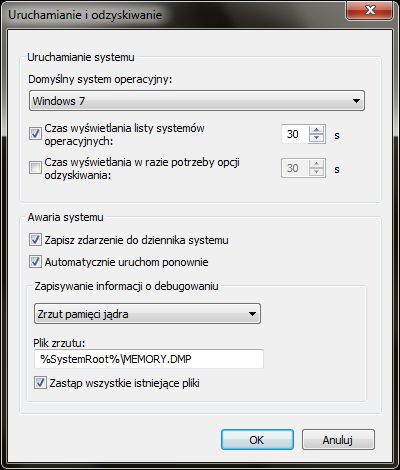
Rozwiązujemy problemy z rozruchem
Instalacja drugiego systemu obok starszego powoduje zmiany w sektorze rozruchowym. Opisaliśmy wcześniej, jak zmodyfikować listę rozruchu. Może się jednak zdarzyć, że po zainstalowaniu Windows 7 obok Windows XP, lista będzie niekompletna, nie będzie wyświetlana, albo co gorsza któryś z systemów nie będzie się uruchamiał. Z pomocą przychodzi funkcja naprawiania rozruchu systemu, program VistaBootPRO lub Wiersz polecenia, w którym to możemy naprawić listę rozruchu. Zobaczmy więc, jak krok po kroku poradzić sobie z opisanym problemem.
Odzyskiwanie menedżera rozruchu Windows 7
Może się zdarzyć, że po zainstalowaniu Windows 7, pomimo, iż został on dodany do listy rozruchu, niemożliwe jest uruchomienie systemu. Aby więc naprawić wpis o Windows 7, wkładamy do napędu płytę instalacyjną z systemem Windows 7, a następnie uruchamiamy komputer z nośnika. W kolejnym kroku w instalatorze, przechodzimy dalej i klikamy łącze Napraw komputer. W oknie Opcje odzyskiwania systemu pozostawiamy zaznaczoną domyślną opcję, upewniamy się, że na liście systemów zaznaczony jest Windows 7 i klikamy Dalej. Narzędzia odzyskiwania przeprowadzą teraz próbę wyeliminowania problemów. Po procesie przywracania, uruchamiamy ponownie komputer i sprawdzamy, czy problem został rozwiązany. Jeśli nie startujemy komputer z płyty instalacyjnej i przechodzimy przez opisane powyżej kroki. W oknie Opcje odzyskiwania systemu klikamy łącze Narzędzie do naprawy systemu podczas uruchamiania. Po chwili system przeprowadzi próbę naprawienia listy rozruchowej. Jeśli jednak po ponownym uruchomieniu komputera nadal występuje problem z rozruchem systemu, przejdźmy do następnej wskazówki.
Przywracamy listę rozruchu
Ponownie uruchamiamy komputer z płyty instalacyjnej Windows 7, przechodzimy do naprawiania komputera i okna Opcje odzyskiwania systemu, w którym klikamy łącze Wiersz polecenia. W konsoli wpisujemy polecenie x:\boot\bootsect.exe /NT60 All (gdzie x jest literą napędu optycznego) i naciskamy klawisz Enter. Zamykamy okno konsoli i uruchamiamy ponownie komputer. Nie powinno już być problemu z uruchomieniem systemu Windows 7.
Dodajemy wpis do listy rozruchu
Innym problemem, z którym możemy się zetknąć, to brak wpisu o Windows XP na liście rozruchu. W tym jednak wypadku nic prostszego. Uruchamiamy Windows 7, pobieramy wspomniany wcześniej programu VistaBootPRO, instalujemy i uruchamiamy go. Przechodzimy do zakładki Manage OS Entries, zaznaczamy opcję Add New OS Entry, a następnie w pole OS Name wpisujemy Windows XP, z listy OS Type wybieramy Windows Legacy i na koniec z listy OS Drive wybieramy partycję, na której zainstalowany jest Windows XP. Ustawienia wprowadzamy klikając przycisk Apply Updates i uruchamiając ponownie komputer. Od tej pory nie powinniśmy mieć już problemów z uruchomieniem Windows 7, czy też starszej wersji Okienek.
Windows 7 i XP razem pod rękę
Instalacja Windows 7 na komputerze, na którym zainstalowany jest już Windows XP, to prosta czynność. Pomimo, że mogą przez to powstać problemy z wyborem systemu, który chcemy uruchomić, czy nawet plik rozruchu zostanie uszkodzony, funkcje wbudowane w instalator Windows 7 powinny bez większych trudności rozwiązać zaistniałe problemy.